一部分のコード進行だけ変えたい
Cubaseで曲を作っている時のことです。
ある4小節のフレーズをつくり、それをコピペして8小節のフレーズにする、というよくあるシチュエーション。
ただ、このままだと同じ音楽を2回繰り返しているだけなので、後半の展開、特にコード進行を変えたい時あります。
しかし、複数のトラックを使ってフレーズを作った後だと、コードを鳴らしている全てのトラックで音を変更しなければいけなくなり面倒です。
また、いくつかのコード進行を試したいときは、その都度修正を行うことになります。これはなかなか大変。
Cubaseの「コードトラック」
もっと効率よく作業する方法は無いかと、Cubaseの機能を調べているうちに、コードトラックという機能を見つけました。
こちらは、Yamahaによるコードトラックの解説動画です。
動画では、一度打ち込んだフレーズのコードを、コードトラックを少しいじるだけで変えています。
この機能を使えば、冒頭に書いたシチュエーションでも簡単にコードを修正できるのではないかと思い、いくつか実験してみました。
しかし、いざ自分で試してみると、思っていたより機能を使える場面は限定的。
今回の記事では、コードトラックの概要と、その機能を使ってぼくが試した内容について書いていきます。
コードトラックの使い方
コードトラックの正しい使い方は、公式サイトなどを見ていただければと思います。今回書くのは、ぼくが自分の目的のためにコードトラックを使う際にやりやすかった使い方です。少し偏った内容になるので、お気をつけください。
さて、コードトラックを正常に動作させるためには、手順をちゃんと踏んでいかないといけないようだったので、その手順に沿って記事も書いていきます。
各トラックを作る
今回のテストでは、コードトラックに加え、ベース・ピアノのトラックをつくりました。
ベース・ピアノに打ち込んだ音を、コードトラックで変更できるか試していくという流れです。
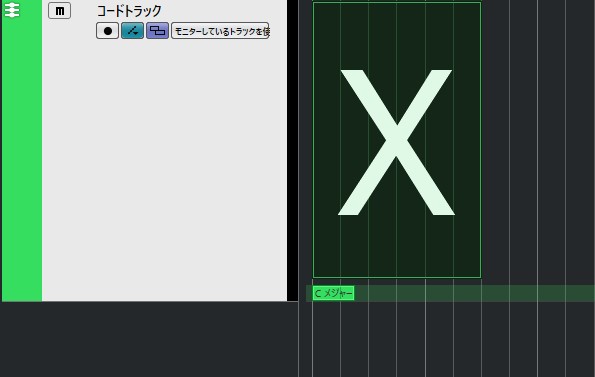
コードトラックにCのコードを配置する
ここで、ベースやピアノを打ち込む前に、コードトラックに基準となるCコードを打ち込みます。コードは何でも良いのですが、とりあえずCで。

コードトラックから、各トラックにドラッグ&ドロップする
打ち込んだコードトラックのコードの文字を全て選択し、別なトラックにドラッグ&ドロップすると、トラックにコードを一気に打ち込めます。
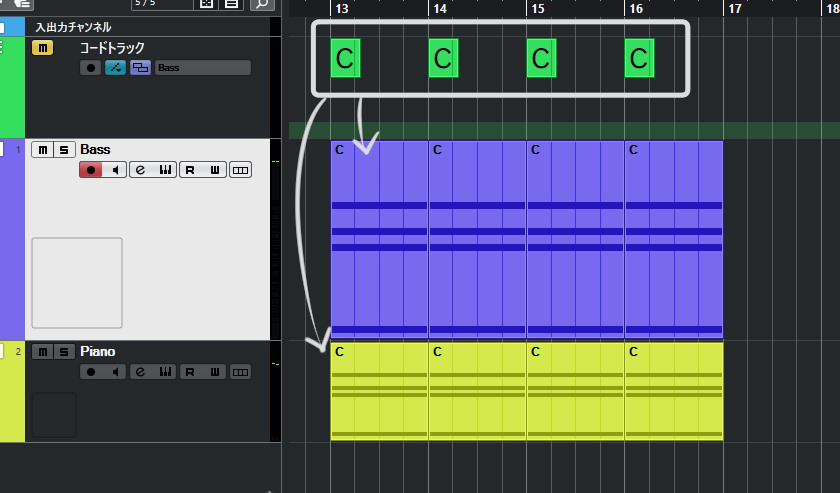
いらない音を削除する
ベースにも和音が打ち込まれますが、使うのは1番下の音のみなので、上部の音は全て削除します。

各トラックでリズムを作る
ある程度自由に打ち込んでも、コードを簡単に変えられるのかを検証したいので、MIDIのリズムを少し変えてみます。
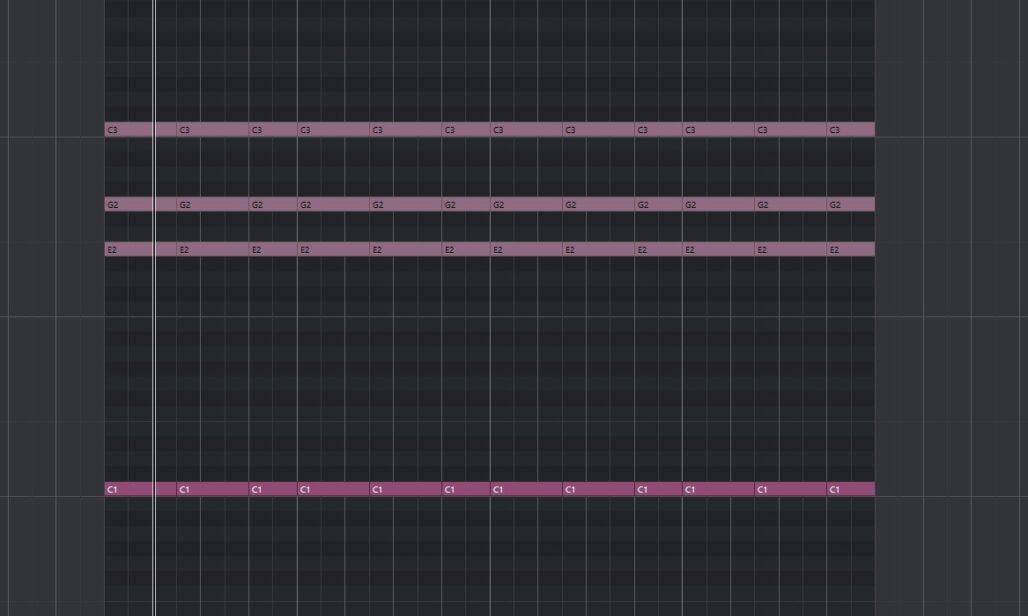
いざ、コード変更
ベース編
準備が整ったので、コードトラックのコードを変更していきます。
ベースパートでは、トラックの左のメニューから設定できる
「コード」→「コードトラックに追従」を「ルートノート」
に設定します。
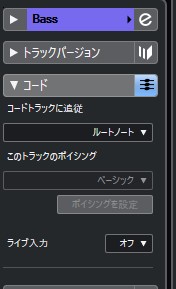
これで、ベースの音は、コードトラックで指定されているコードのルート音に変更されていくはず。
C-F-G-C
まずは、スタンダードなコード進行から。主要3和音のコード進行です。この場合は、ベース音をはじめ全体が正しく鳴るようにコードの音が変更されています。
C-F-F/G-C
ベース音といえば、分数コードでも検証しておきたいですね。
3小節目をF/Gにしてみました。
すると、F/Gでもベース音は変わらずFのまま、という結果に。
分数コードに反応してくれないのは少し不便です。
ベースの動きを変えてみる
次に、ベースの動きを以下のように変えて検証してみました。
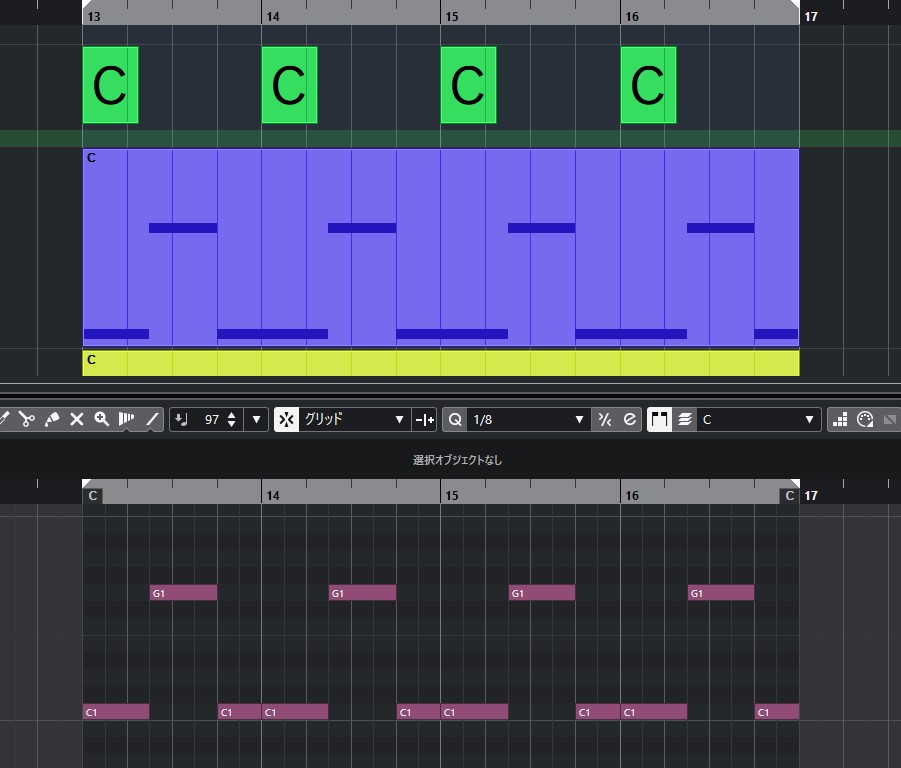
上記のベースのコードをC-F-G-Cに変えてみると…
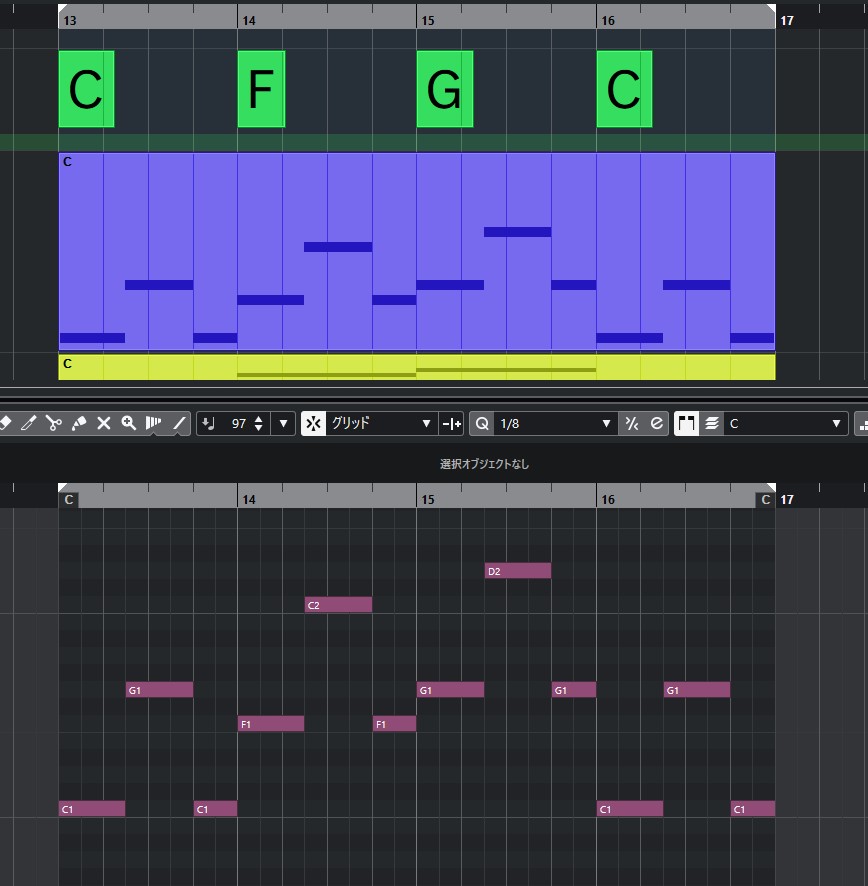
このように、コードのルート音に応じてベースが平行移動してくれました。これはなかなか便利です。
C-F-F#dim-G
次に、ルート音が特殊なコード(F#dim)を含めてみます。また、さらにベースの動きも複雑にしてみました。
すると…
F#dimが鳴る箇所のベース音が濁ってしまいました。
これは、コードが変わるときに、ベースの音はしっかりコードを踏まえて変わるわけではなく、単純に平行移動されているだけなので起きている現象のようです。
ベースがルート音だけをなぞる場合であれば問題ないのですが、少し凝った動きになると、コードによってはキレイに響かない場合があることが分かりました。
ピアノ編
次は、コードをひたすら押さえるピアノです。
ベースパートでも設定した箇所ですが、ピアノでは、トラックの左のメニューから設定できる「コード」→「コードトラックに追従」を「
「コード」
に設定しました。
C-F-G-C
コードトラックからドラッグ&ドロップし、リズムのみ変えたMIDIはこのようなもの。
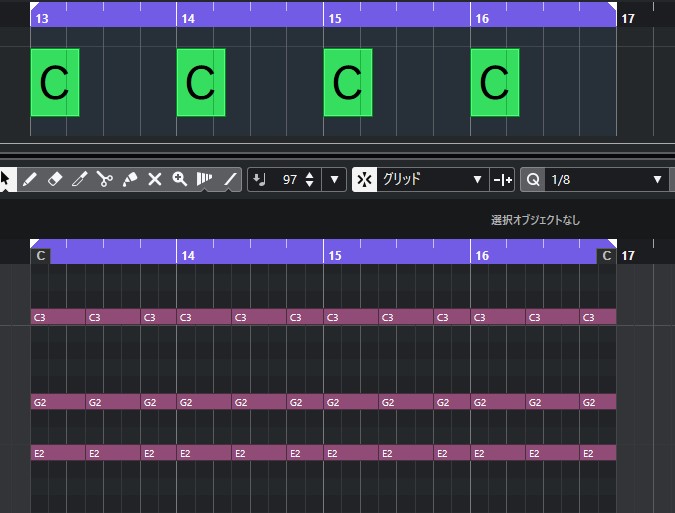
ここから、コードを変えてみると…
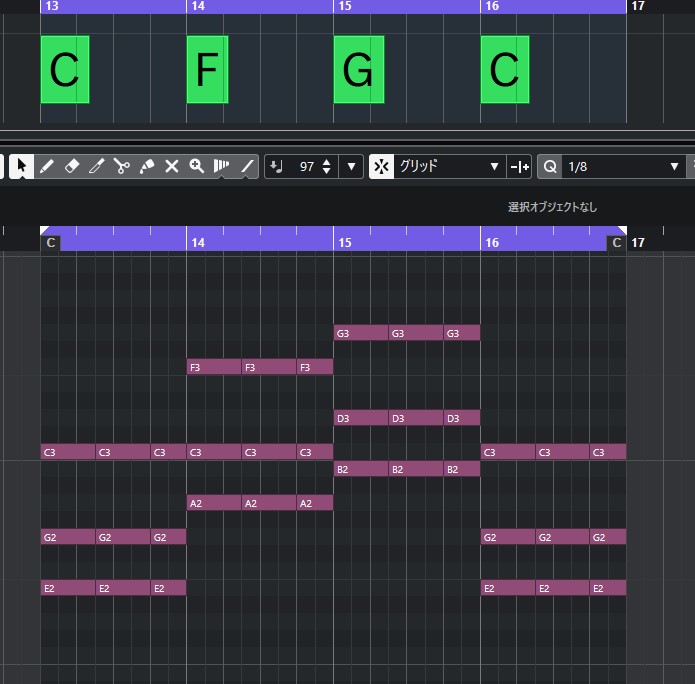
ちょっと分かりにくいかもしれませんが、しっかりコードが置き換わっています。鳴るべき音がしっかりなっていていい感じ。
C-F-F#dim7-G
次に、ベースのときも試したF#dimを、こちらでも試してみます。4和音の検証も兼ねて、F#dim7にしてみました。
結果はこちら。
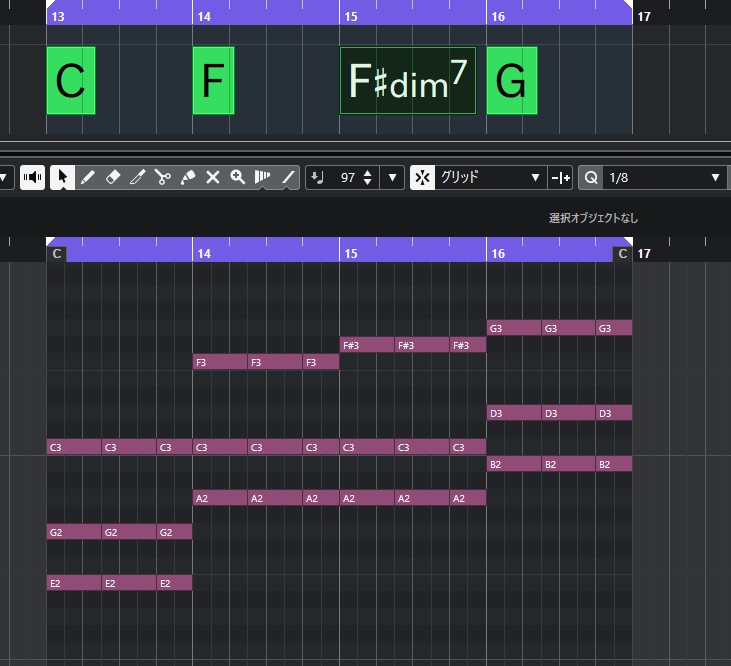
F#dim7は4和音ですが、もともとMIDIでは3つの音しか鳴っていません。このように、MIIDIの音がコードの音数に満たない場合、コードトーンの中から適当に音が選ばれるようです。
この場合は、F#dim7であることを決定づけるためにはミ♭の音が必要ですが、その音は鳴っていません。
まとめ
以上の検証を踏まえて、コードトラックの使い所を考えてみました。
コードトラックの使い道
ラフを制作しているときに、簡単にコードを差し替えることができる
曲をしっかり打ち込む前の、コードをピアノで「ジャーン」と鳴らしているようなラフの段階では、コードトラックによって正常にコードを変えられる可能性が高いです。
よって、まだトラックが1、2つぐらいしか投入されていないラフの段階で試したいコード進行があるとき、コードトラックが威力を発揮するでしょう。
曲全体のコードを視覚的に確認することができる
コードトラックのコードの表示は、メモとしても優秀です。
曲作りが進んできたときに、この先の展開を今までの展開と異なるものにしたいときなんかには、以前のコードを確認したくなります。
その時、一つ一つのトラックを開いて何のコードが鳴っているか確かめていくのは効率が悪い。コードトラックならば曲全体のコード進行を一目で見ることができるので、曲の全体の雰囲気をつかむのにも役に立ちます。
コードトラックが使いにくい場面
コードトラックによってコードを変更すると、Cubase側であらかじめ決められた形に変わります。なので、ある程度作りこんだトラックは、コードトラックに変更させると壊れてしまう可能性が高いです。
この記事の冒頭のシチュエーションでは使えない
以上のことを踏まえて、コードトラックは、曲を作る過程の最初に曲のイメージを固めるときに利用する、または、コードの覚書として利用するのが良さそうです。
よって、冒頭に書いた、ある程度作り込んだフレーズのコードを変えるというシチュエーションでは、コードトラックは使えないことがわかりました。